wps文档设置修改痕迹的方法教程
2023-01-13 09:01:50作者:极光下载站
wps文档是很多小伙伴都在使用的一款办公软件,相比于word文档,在WPS文档中有更多的智能功能,使用起来会更加方便。在电脑版WPS文档中如果我们需要设置显示修改痕迹,比如在文档中添加或者删除内容,修改内容的格式等等痕迹,小伙伴们知道该如何进行设置吗,其实设置方法是非常简单的。我们只需要在WPS文档的“审阅”选项卡中点击开启“修订”,然后再进行修改,系统就会详细记录我们的修改了。在进行修订后,其他人可以选择接受或者拒绝我们的修改的内容。后续可以再次点击修订按钮取消修订状态,再对内容进行修改时就不会有痕迹了,非常地方便。接下来,小编就来和小伙伴们分享具体的操作步骤了,有需要或者是感兴趣的小伙伴们快来和小编一起往下看看吧!
操作步骤
第一步:双击打开电脑版WPS文档进入编辑界面;
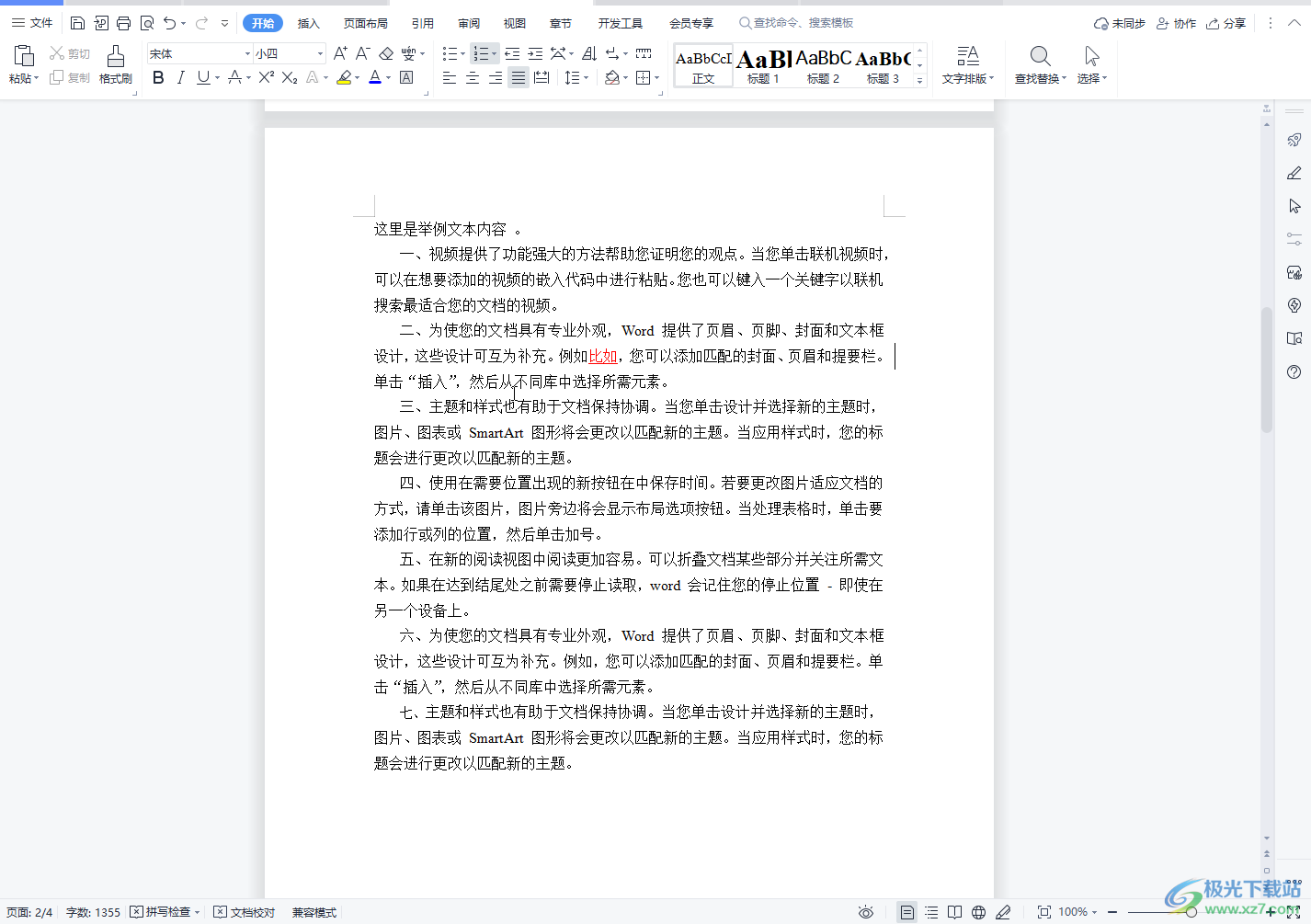
第二步:在界面上方点击“审阅”选项卡,接着点击“修订”按钮进入修订状态;
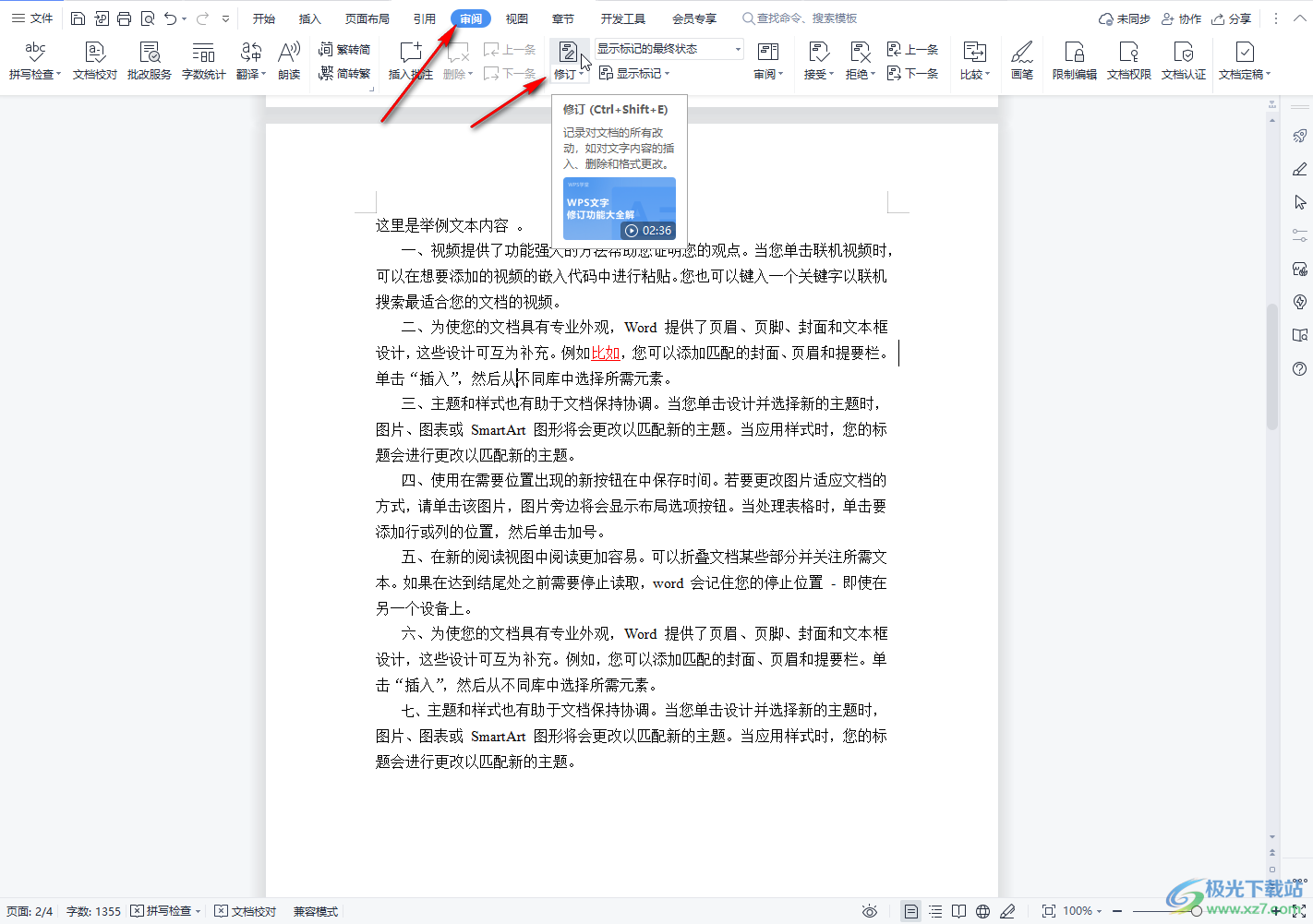
第三步:接着对文档中的内容进行修改,比如添加、删除,或者修改想要的格式,会看到文档右侧有修改记录;
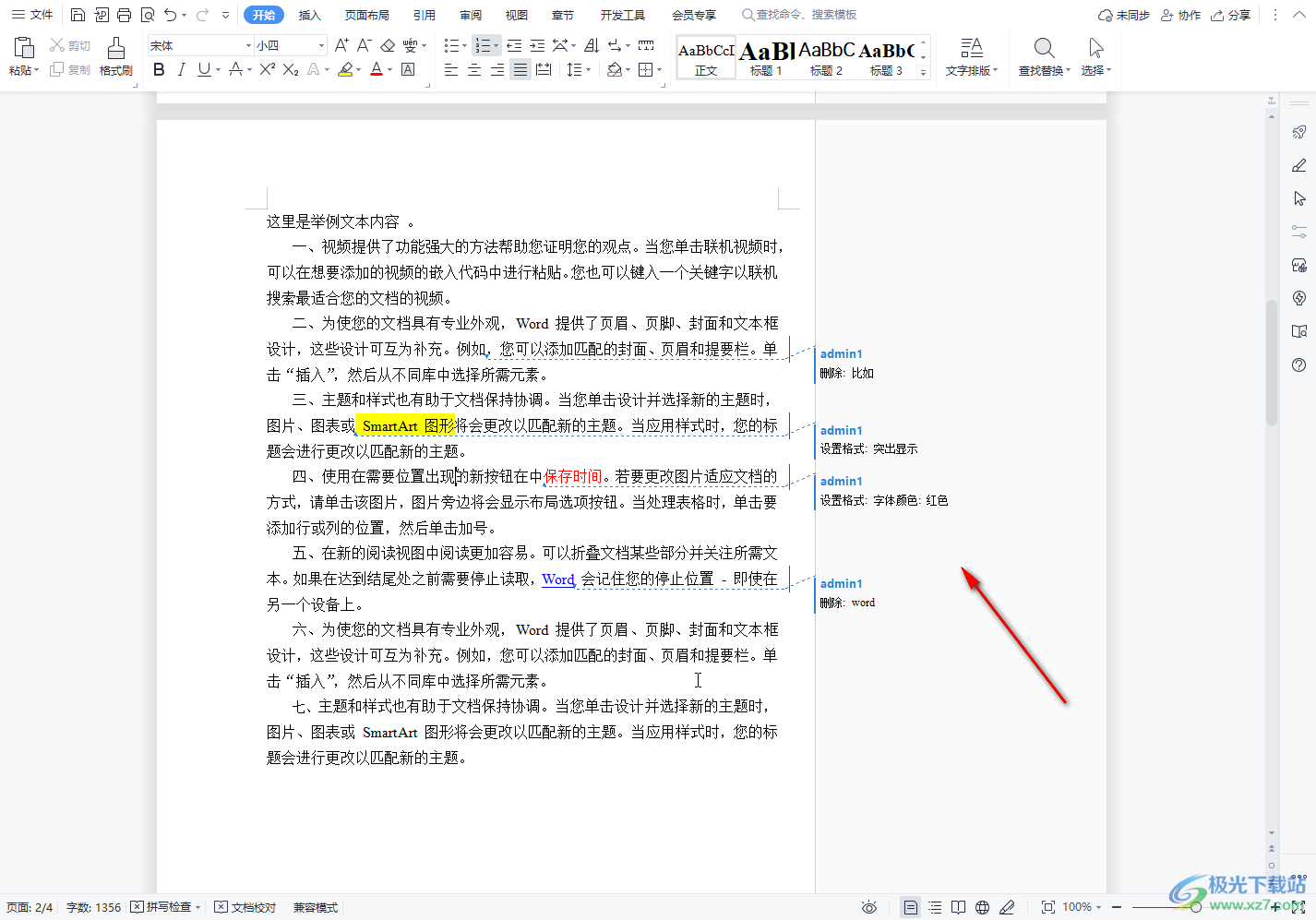
第四步:在界面上方点击“显示标记”按钮可以在展开的选项中点击勾选或取消候选显示的内容,还可点击设置审阅人;
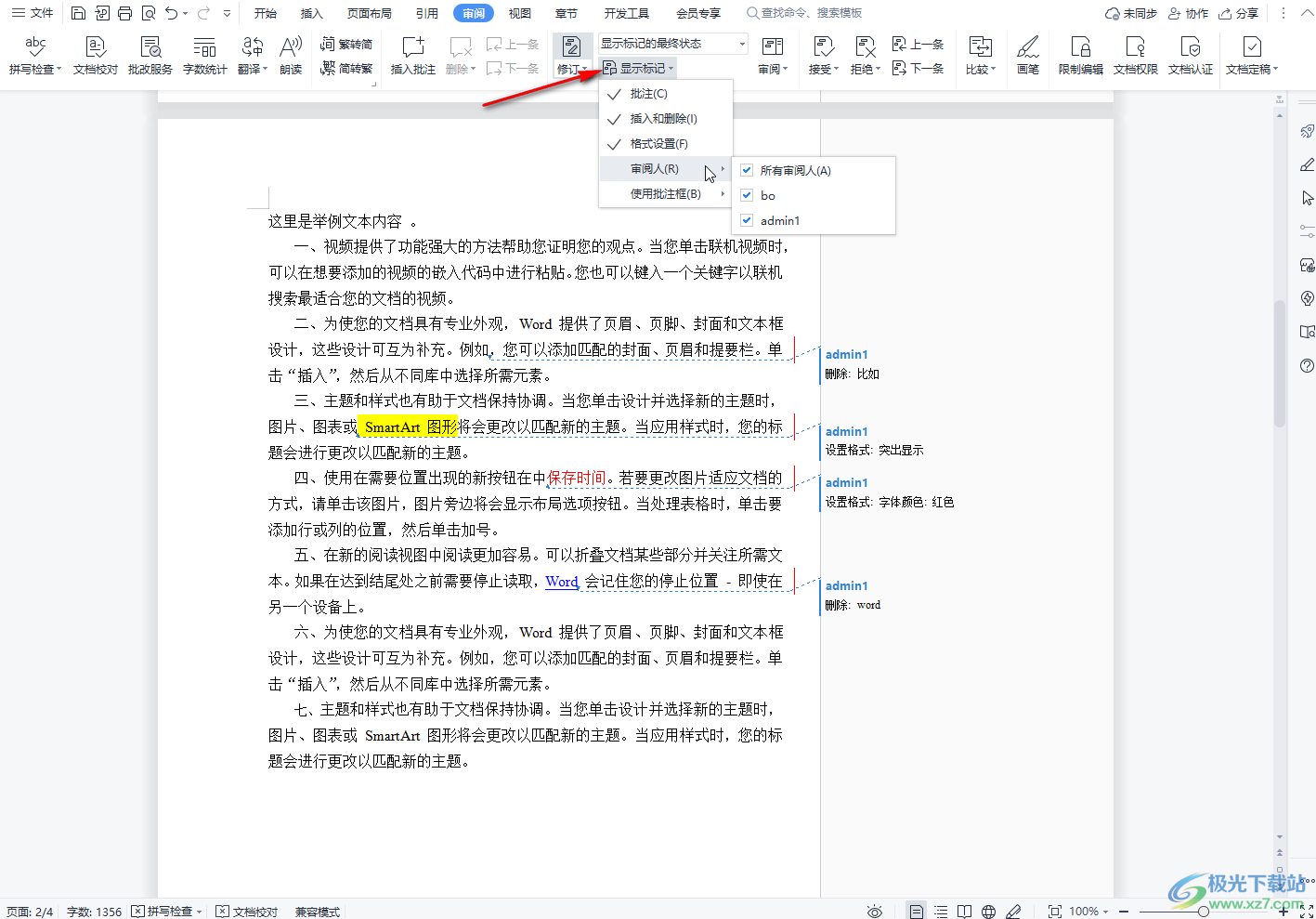
第五步:修改后其他人可以选择接收或者拒绝修改;
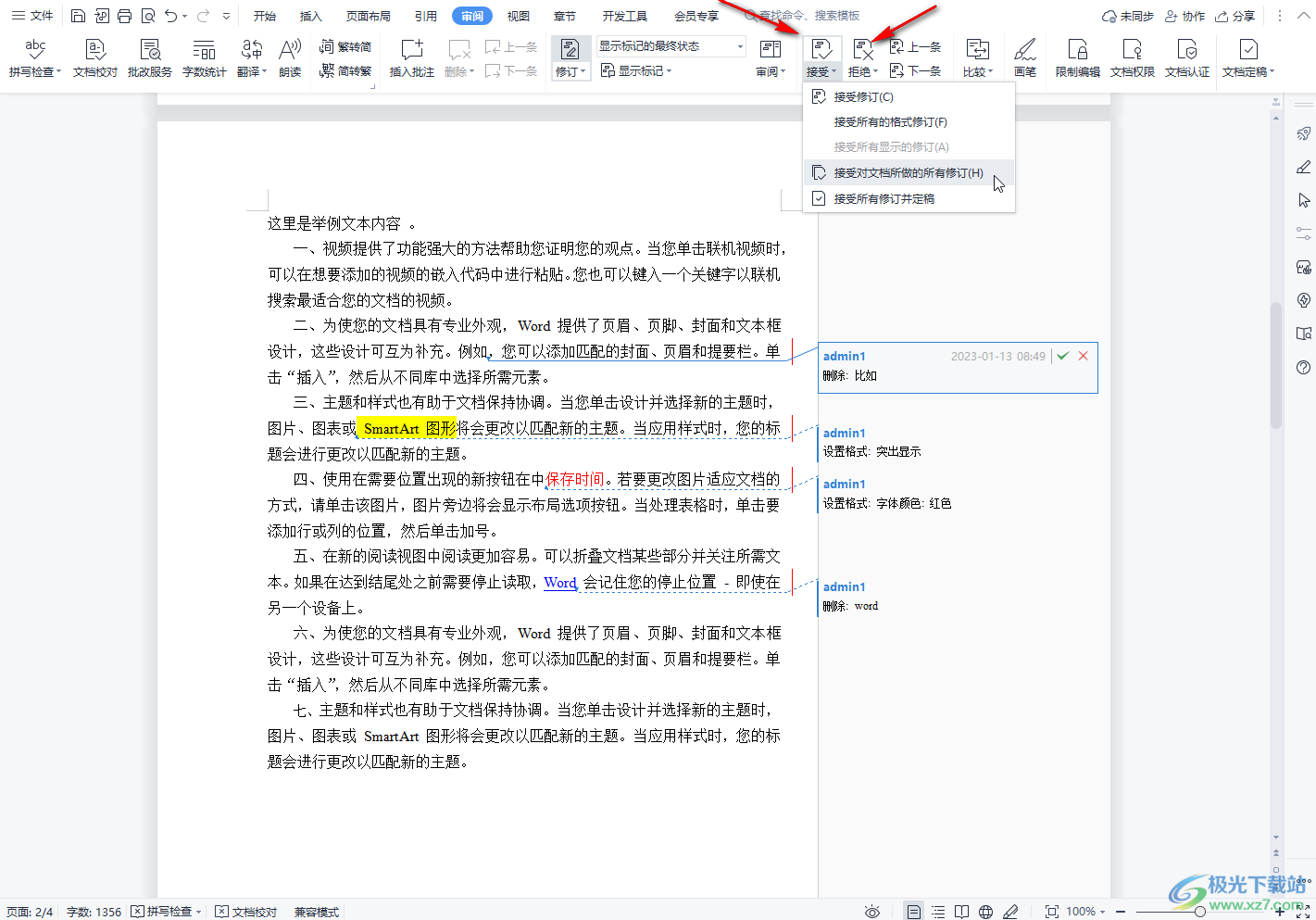
第六步:后续再次点击“修订”按钮可以退出修订状态。
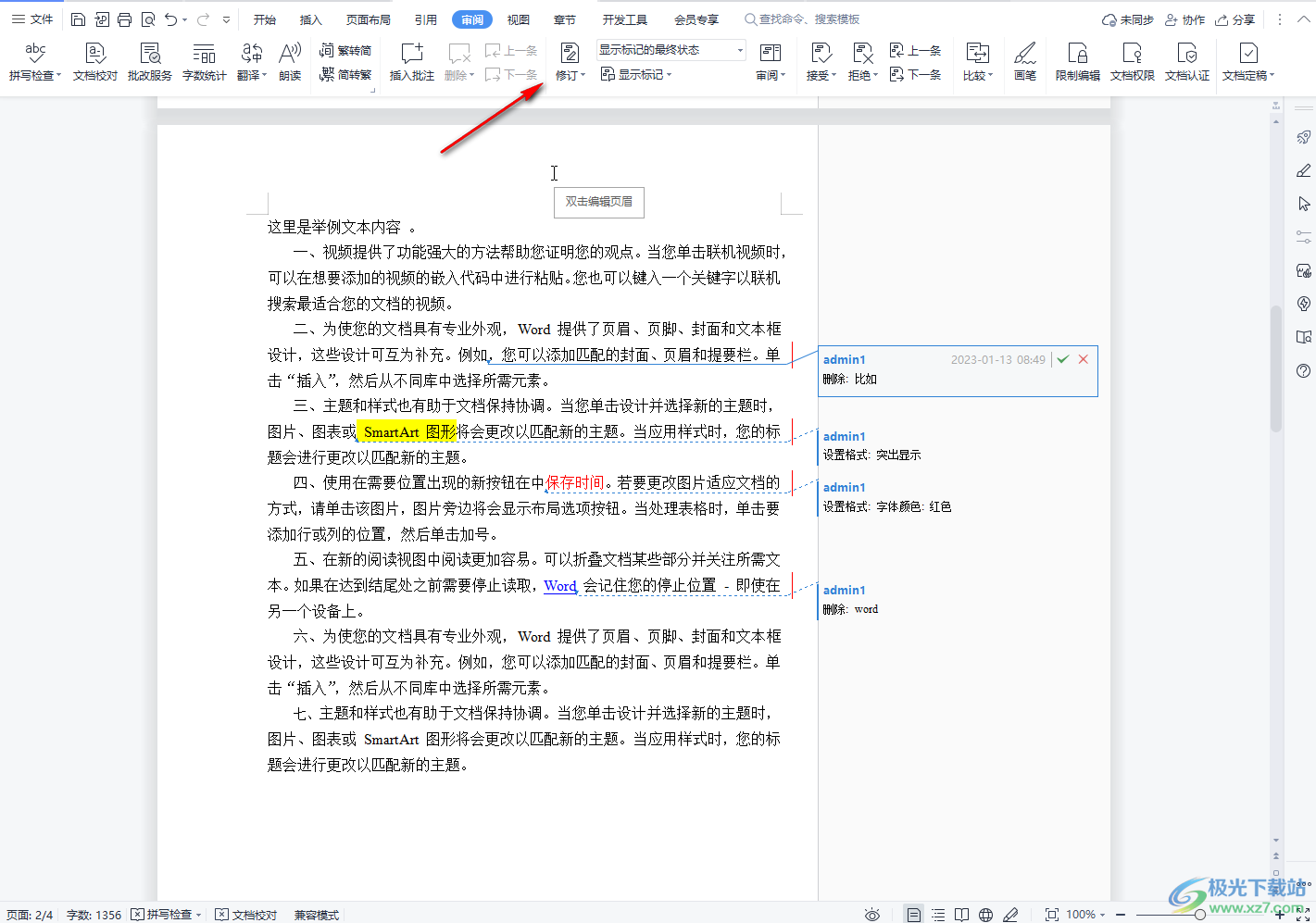
以上电脑版WPS文档设置修改痕迹的方法教程的全部内容了。在“审阅”选项卡中,我们还可以点击“插入批注”,比如我们只在批注中建议如何修改并说明原因等等,并不直接进行修改。如果有需要我们还可以点击使用该选项卡下的“翻译,字数统计,文档校对,拼写检查,简繁转换,比较,画笔,限制编辑,文档权限,文档认证,文档定稿”等功能,小伙伴们可以去探索一下这些功能。
